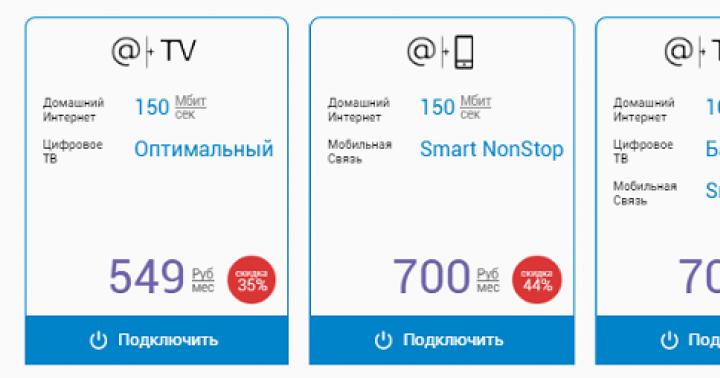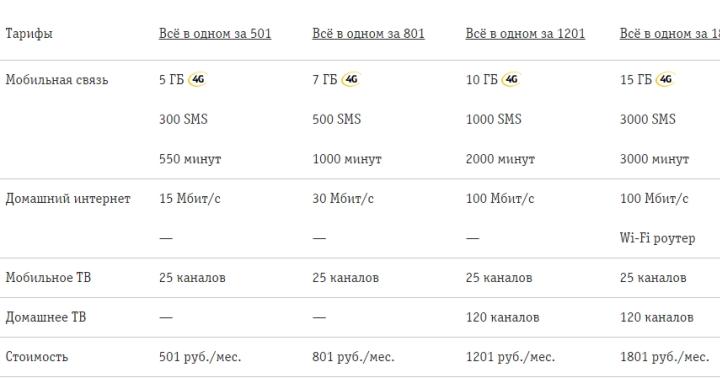برای شروع، اخیراً، موتورهای جستجو نمی توانند به طور مؤثر در اینترنت برای تصاویر مورد علاقه شما جستجو کنند. کل فرآیند جستجو فقط با کلماتی که در جستجو وارد کردیم انجام شد. خیلی سخت بود! از این گذشته ، تصویر مورد نظر مستقیماً به توضیحات آن بستگی دارد ، که می توان آن را در متن کنار تصویر در سایت های مختلف و همچنین به نام تصویر یافت.
مثلا:
شما به دنبال نقاشی های هنرمند مشهور پابلو پیکاسو هستید. بله، موتور جستجو نقاشی های او را برای شما پیدا می کند، اما در کنار آنها، او می تواند تصویری را پیدا کند که یک کودک نقاشی کرده است و والدینش به شوخی آن را امضا کرده اند: "بزرگترین اثر پابلو پیکاسو!".
البته شاید شما حرفه ای باشید و بتوانید به راحتی نسخه اصلی را از تصویر کودک تشخیص دهید، اما همه نمی توانند این کار را انجام دهند.
اما همچنان ما در حال رشد و توسعه هستیم و همین را می توان در مورد موتورهای جستجو نیز گفت. امروزه تنها چند سرویس وجود دارد که می توان آنها را ترجیح داد. طبیعتاً Yandex و Google در سه رتبه اول قرار دارند و TinEye کمتر شناخته شده در ردیف سوم قرار دارد. به هر حال، بینگ و رامبلر همچنان به دنبال تصاویر با کلمات هستند. و ما بررسی را شروع خواهیم کرد.

در اینجا، Google معیارهای جستجوی بیشتری را بر اساس اندازه، تصاویر مشابه و سایتهایی که ممکن است تصویر جستجو شده شما در آن قرار داشته باشد، ارائه میکند.

جستجو بر اساس تصویر در من شاخص هستم
![]() روش شماره 1
روش شماره 1
برای جستجوی تصویر در Yandex، پیوند yandex.ru/images را دنبال کنید یا به آن بروید صفحه نخست Yandex و روی "تصاویر" کلیک کنید. سپس بر روی آیکون دوربین کلیک کنید.

مانند گوگل، سه گزینه برای آپلود تصویر برای جستجو وجود دارد:
- آدرس تصویر یعنی URL را وارد کنید.
- آپلود فایل از کامپیوتر
- تصویر را مستقیماً به قسمت جستجو بکشید.
روش شماره 2
این روش برای کسانی که از مرورگر پیش فرض Yandex استفاده می کنند راحت است. همانطور که در مورد گوگل، فقط روی تصویر مورد نظر کلیک کنید کلیک راستپس ماوس "این تصویر را در Yandex بیابید".

نتیجه
این چیزی است که Yandex پس از جستجوی یک عکس به ما داد:

Yandex، برخلاف گوگل، سعی نمی کند حدس بزند دقیقاً چه چیزی در عکس نشان داده شده است، در عوض یک جدول راحت با تمام اندازه های ممکن ارائه می دهد.

جستجو بر اساس عکس در TinEye
و در نهایت، سومین سرویس جستجوی تصویر که در لیست ما قرار دارد، TinEye است. برای شروع جستجوی خود، به سادگی به tineye.com بروید، تصویر مورد نظر را آپلود یا بکشید و در قسمت جستجو رها کنید.
برای آزمایش، عکسی را انتخاب کردیم و عمداً هرگونه ذکر جگوار را از نام آن حذف کردیم. همانطور که در تصویر زیر می بینید، TinEye کار بسیار خوبی انجام داد. 61 نتیجه یافت شد و حتی نام صحیح خودرو را ارائه کرد.

کدام سرویس جستجوی تصویر را انتخاب کنیم؟
خلاصه کردنش خیلی راحته در طول آزمایش، بیش از یک تصویر را در سرویسهای مختلف آزمایش کردیم. به نظر ما، این سه کار بیش از حد خوب انجام دادند و به نظر ما بهتر است از Google یا Yandex استفاده کنیم، زیرا آخرین برنامهبر روی زبان انگلیسی. اگر هیچ مانع زبانی وجود ندارد، می توانید با خیال راحت از زبانی که بیشتر دوست دارید استفاده کنید. همچنین شایان ذکر است که خدمات فوق مطمئناً کامل نیستند، بنابراین اگر به دنبال چیز خاصی هستید، می توانید هر سه مورد را آزمایش کنید. اما به یاد داشته باشید که اگر آنها با وظیفه شما کنار نیایند، هیچ کس دیگری نمی تواند آن را انجام دهد. در مرحله بعد، نحوه جستجو بر اساس تصویر از تلفن خود را در نظر بگیرید.
جستجو بر اساس تصویر از تلفن خود (اندروید، آیفون).
برای یافتن عکس، تصویر یا هر تصویر دیگری از گوشی خود، نیازی به تلاش ندارید. همه چیز به آسانی و سادگی در یک کامپیوتر معمولی است. می توانید با عکسی که در گوشی هوشمند خود دارید یا با عکسی که در اینترنت پیدا کرده اید جستجو کنید.
بنابراین، فرض کنید به عکس دختر زیر علاقه مند هستید و دوست دارید. برای انجام این کار، البته، باید او را به جستجوی یکی از آنها بفرستید موتورهای جستجوگوگل یا یاندکس

روی عکس ضربه بزنید و نگه دارید تا یک منوی پاپ آپ ظاهر شود.

را کلیک کنید "این تصویر را در گوگل بیابید"و در یک لحظه به صفحه ای با نتایج آنچه موتور جستجو پیدا کرده است هدایت می شوید. در مرورگر Yandex، می توانید دقیقاً همان دستکاری را انجام دهید. اگر عکس یا عکس شما در گوشی هوشمند شما قرار دارد، برای جستجو باید همان مراحلی را که در رایانه انجام می دهید دنبال کنید (به ابتدای مقاله مراجعه کنید).
جستجو بر اساس تصویر با استفاده از برنامه های تلفن همراه.
– 1 –
لنز گوگل(لنز گوگل) (اندروید) (iOS)
برنامه عالی که شبیه کار می کند هوش مصنوعیو با کمک دوربین خود می توانید تعیین کنید که چه چیزی در لنز شما وجود دارد. یعنی در زمان واقعی، شما می توانید در مورد همه چیز، هر کجا که هستید، یاد بگیرید. به عنوان مثال، هنگام خرید، هنگام انتخاب هر کالایی، از اپلیکیشن گوگل لنز استفاده کنید و بلافاصله تمامی اجناس مشابه یا مشابه را در فروشگاه های مختلف به شما ارائه می دهد، جایی که می توانید قیمت مقرون به صرفه را برای خود انتخاب کنید. نژاد سگ را نمی شناسید، لطفا لنز گوگل را باز کنید و نژاد و غیره را بیابید.

همچنین، این نرم افزاربه راحتی انواع مختلف متن، لینک ها و غیره را اسکن می کند. این به این معنی است که اگر عقب هستید کامپیوتر رومیزیاگر نیاز به ارسال لینک برای شخصی در پیام رسان دارید، کافی است دوربین گوشی هوشمند خود را به سمت لینک مورد نظر بگیرید، روی آن کلیک کنید و می توانید بلافاصله آن را کپی کنید، ارسال کنید یا به سادگی از گوشی خود به آن بروید.

این برنامه به یافتن هر محصولی در فروشگاه ها کمک می کند. فرض کنید چیزی را دوست دارید، می توانید بلافاصله از این مورد، چیز و غیره عکس بگیرید. و این برنامه به شما کمک می کند مکانی برای خرید آن پیدا کنید.

افزونه های مرورگر برای جستجوی تصاویر، عکس ها و تصاویر.
گاهی اوقات ممکن است با موقعیتی روبرو شوید که باید تصویر دقیق آن را پیدا کنید و بخواهید همه سرویس ها را یکجا بررسی کنید. البته 2 ساعت طول نمی کشد، اما باز هم باید سرهم کنید. یک سرویس، یا بهتر است بگوییم یک برنامه افزودنی مرورگر، می تواند در این مورد به شما کمک کند - PhotoTracker Lite. با مرورگرها کار می کند: Yandex، Chrome، Opera. یک امتیاز دیگر وجود دارد، این برنامه تصاویر را در موتور جستجوی Bing جستجو می کند.بدین ترتیب می توانید از هر چهار سرویس به طور همزمان برای جستجوی تصویر مورد نظر استفاده کنید. برای شروع، افزونه را در مرورگر خود نصب کنید.
پس از نصب، می توانید برنامه افزودنی را پیکربندی کنید، در کدام سرویس ها جستجو کنید، و در کدام پنجره صفحه را با نتایج باز کنید (در پس زمینه یا موارد فعال، برای انجام این کار، روی چرخ دنده "تنظیمات" کلیک کنید).
![]()
پس از راه اندازی افزونه، می توانید با خیال راحت از آن برای هدف مورد نظر خود استفاده کنید. با کلیک راست، مانند Google و Yandex، می توانید زیربخش جدید "جستجوی این تصویر" را مشاهده کنید. کلیک کنید و پسوند شما را به نتایج هدایت می کند.
![]()
اما این همه ماجرا نیست، PhotoTracker Lite یک ویژگی جستجوی خوب دیگر نیز دارد. این آیکون است جستجوی سریع"، که در آن همه نتایج حتی سریعتر بارگیری می شوند (روشن و خاموش در تنظیمات برنامه افزودنی).
![]()
پس از کلیک بر روی جستجو، نتایج را در تمام سرویس های انتخاب شده (بسته به تنظیمات) مشاهده خواهید کرد.
شایان ذکر است که این افزونه به خوبی از عهده وظیفه خود بر می آید و می تواند برای کسانی که درگیر عکاسی هستند، ارتباط مستقیم با کار با تصاویر و ... دارند بسیار مفید باشد.
ویدیویی در مورد نحوه استفاده از افزونه PhotoTracker Lite تماشا کنید:
با وجود تمام کاستی هایی که در هنگام استفاده از این سرویس ها و اپلیکیشن ها ممکن است اتفاق بیفتد، هنوز هم بهترین هایی هستند که امروزه وجود دارند.
پیدا کردن شخص از طریق اینترنت بسیار ساده است - اکنون تقریباً هر کسی صفحه خود را در شبکه های اجتماعی دارد. فقط باید یه جوری بیرون بیای
راه های مختلفی برای انجام این کار وجود دارد (در مورد آنها صحبت کردم)، اما همه آنها بر اساس جستجوی اطلاعات هستند. شما باید نام، نام خانوادگی، سن، شهر محل سکونت و سایر اطلاعات را مشخص کنید. اما حتی اگر همه چیز را در مورد یک فرد، تا گروه خونی، بدانید، این تضمینی برای یافتن او نیست.
اگر عکسی داشته باشید، حتی اگر کلی باشد، موضوع کاملاً متفاوت است. اکنون سرویس هایی وجود دارند که می توانند چهره ها را تشخیص دهند و صفحات صاحبان آنها را جستجو کنند.
آماده سازی عکس
ابتدا باید عکس را برش دهید. بنابراین، اندازه کامپیوتر آن را نیز کاهش می دهیم (معمولاً بزرگ است)، و تمام موارد غیر ضروری را حذف می کنیم. این امر به ویژه اگر عکس گروهی باشد صادق است.
یکی . شروع - همه برنامه ها - لوازم جانبی - رنگ را باز کنید
2. یک عکس فوری را در این برنامه باز کنید (به سادگی می توانید آن را به داخل پنجره بکشید).

3 . ابزار "انتخاب" را در بالا انتخاب کنید و دور شخص مورد نظر دور بزنید.

4 . دکمه "برش" را فشار دهید.
جستجو در Vkontakte (findface.ru)
FindFace (findface.ru) یک سرویس ویژه برای یافتن افراد توسط است شبکه اجتماعیدر تماس با. اما برای استفاده از آن، باید یک صفحه در VK داشته باشید.
شما می توانید آن را به صورت رایگان تنها در یک دقیقه دریافت کنید - برای این، به سایت بروید vk.comو ثبت نام کنید.
برای جستجو از طریق FindFace، پیوند را دنبال کنید و روی دکمه "یافتن همان" کلیک کنید.

این سرویس از شما می خواهد که اجازه دسترسی به صفحه VK خود را بدهید که ما با آن موافقت می کنیم.

عکس مورد نظر را آپلود کنید (به سادگی می توانید آن را به داخل پنجره بکشید).

و ما منتظر پایان مراحل جستجو هستیم.

این همه چیز است - فقط کافی است گمشده خود را در لیست پیدا کنید :)
در سراسر اینترنت جستجو کنید
جستجوی تصویر. دو سرویس ویژه برای این وجود دارد: یکی از Google (images.google.com) و دیگری از Yandex (images.yandex.ru). استفاده از آنها بسیار آسان است: فقط باید عکس را به آن بکشید رشته جستجو.

جستجوی تصویر گوگل

جستجو بر اساس تصویر Yandex
نتیجه بلافاصله ظاهر می شود. ابتدا همان تصویر نشان داده می شود، اما در اندازه های دیگر (در صورت موجود بودن در شبکه)، کمی پایین تر - عکس های مشابه، حتی پایین تر - صفحاتی در اینترنت که در آنها پست شده اند.

TinEye (tineye.com). یک سرویس محبوب جستجوی تصویر خارجی.

همه چیز در اینجا دقیقاً یکسان است: ما یک عکس را از رایانه خود به نوار جستجو می کشیم و بلافاصله نتیجه را می گیریم.
پسوند مرورگر
افزونه ها یا افزونه ها ابزارهای کوچکی هستند که برای اینترنت به برنامه اضافه می شوند و وظایف خاصی را در آن انجام می دهند. به عنوان مثال، برنامههای افزودنی برای دانلود ویدیو از یوتیوب یا موسیقی از Contact وجود دارد. همچنین چنین برنامه هایی برای جستجو بر اساس عکس وجود دارد.
تقریباً هر مرورگر مجموعه ای از افزونه های مختلف دارد. اما اکثر آنها هستند گوگل کروم. در برنامه های دیگر، به معنای واقعی کلمه یک یا دو پسوند برای اهداف ما وجود دارد، و سپس آنها کاملاً آنطور که باید کار نمی کنند. بنابراین، نحوه کار با افزونه ها را با استفاده از کروم به عنوان مثال نشان خواهم داد.
کجا پیدا کنیم و چگونه افزونه را نصب کنیم
یکی . روی دکمه در بالا سمت راست کلیک کنید و ابزارهای بیشتر - افزونه ها را انتخاب کنید.

2. ما به پایین صفحه پایین می رویم (با چرخ روی ماوس حرکت کنید) و روی "افزونه های بیشتر" کلیک می کنیم.

3 . که در خط بالاییجستجو ما چاپ می کنیم کلید واژه هاو Enter را فشار دهید. پسوندها و برنامه های کاربردی پیدا شده ظاهر می شوند. مورد دلخواه را نصب کنید (بعداً در هر زمان می توان آن را حذف کرد).

اگر برنامه را نصب کنید، به یک برگه خالی در مورد Services اضافه می شود. یعنی برای اینکه بعدا پیداش کنید باید بازش کنید برگه جدیدمرورگر و به "سرویس ها" (بالا سمت چپ) بروید.

برنامه های افزودنی کمی متفاوت نصب می شوند - درست بعد از نوار آدرس اضافه می شوند.
نحوه پیدا کردن یک عکس در اینترنت با عکس را در نظر بگیرید.
به لطف چند تکنیک جستجوی ساده، همیشه می توانید یک شی مورد علاقه در عکس، یک سایت یا یک انجمن برای قرار دادن آن پیدا کنید.
عملکرد تجزیه و تحلیل تصاویر مشابه یا یکسان می تواند در موقعیت های کاملاً متفاوت مفید باشد.
مواردی که ممکن است نیاز داشته باشید:
- مبارزه با تقلبی. اگر کاربر مشکوک باشد که شخصی که در یک شبکه اجتماعی برای او می نویسد، آن کسی نیست که می گوید، می توانید به راحتی چندین تصویر را از صفحه او بررسی کنید. اگر برخی از آنها قبلاً در سایت ها، بانک ها یا انجمن های دیگر آپلود شده باشند، به احتمال 99 درصد می توان گفت که صفحه مخاطب جعلی است. به همین دلیل است که گاهی اوقات می تواند شما را از شر کلاهبرداران و سایر مزاحمان نجات دهد.
- جستجوی یک شی ناشناخته. در وب، اغلب میتوانید مقالات یا مجموعههایی را با تصاویری از وسایل داخلی جالب، لباسها و دستههای دیگر ببینید. شما می توانید نام یک چیز ناشناخته قبلی را با استفاده از;
- در حال بررسی عکس های شما. با استفاده از آن، کاربران می توانند سعی کنند چندین تصویر خود را پیدا کنند. به این ترتیب می توانید جعلی ها را در صفحه خود شناسایی کنید. همانطور که تمرین نشان می دهد، کلاهبرداران اغلب به سادگی تصاویر کاربران شبکه های اجتماعی را کپی می کنند و از آنها به عنوان عکس خود در Avito یا OLX استفاده می کنند تا خریداران بالقوه را فریب دهند.
- نام ها افراد مشهور . اگر نیاز به شناسایی بازیگر یا خواننده دارید، این عملکرد مورد نیاز است.
تجزیه و تحلیل منابع اولیه
از آنجایی که منبع اصلی تصویر توسط سیستم قبل از صفحات دارای نسخه کپی شده ایندکس می شود، می توانید آن را با چند کلیک ماوس در گوگل و یاندکس پیدا کنید. در نتایج، نه به دسته "عکس های مرتبط"، بلکه به بخش "اشاره به اینترنت" توجه کنید.
به لطف رتبه بندی صفحات در گوگل، می توانید به راحتی منبع واقعی هر تصویر را بدون در نظر گرفتن شبکه اجتماعی یا انجمنی که در آن قرار دارد، پیدا کنید.
با وجود تعداد زیادی بانک و موتورهای جستجو برای محتوای گرافیکی، توصیه می کنیم Google و Yandex استاندارد را برای مراجع انتخاب کنید. این سیستم ها دقیق ترین الگوریتم هایی را که امروزه شناخته شده اند پیاده سازی می کنند. علاوه بر این، آنها نه تنها در پایگاه داده خود به دنبال گرافیک می گردند، بلکه تمام سایت های ایندکس شده در سیستم را نیز بررسی می کنند.
برای استفاده از گوگل برای این کار، کافی است به سایت بروید و چند مرحله ساده را دنبال کنید:
- در قسمت، نماد دوربین را انتخاب کنید و یک پیوند مستقیم به آن مشخص کنید یا آن را از حافظه دستگاه خود انتخاب کنید.
- روی "جستجو" کلیک کنید؛
- نتیجه صدور گوگل، عکسهای مشابه، ذکر در سایتها و انجمنهای دیگر را نشان میدهد (در اینجا میتوانید منبع اصلی را پیدا کنید). اگر یک شخص عمومی روی آن به تصویر کشیده شد، در 99٪ موارد نام و نام خانوادگی صحیح را تشخیص می دهد و همچنین پیشنهاد می کند اطلاعات کوتاه را بخواند.
برای محدود کردن دامنه، می توانید تنظیم کنید گزینه های اضافی. برای انجام این کار، در نتایج نمایش داده شده، بر روی دکمه "ابزار" کلیک کنید. در بالای صفحه، درست زیر خط متن قرار دارد.
سپس مدت ذکر عکس در سایت های دیگر را انتخاب کنید و گزینه ترجیحی(فقط تصاویر مشابه یا اندازه یک شیء گرافیکی خاص).
سیستم Yandex به طور مشابه کار می کند:
- به صفحه بروید و روی علامت دوربین در کنار قسمت متن کلیک کنید.
- یک عکس را برای آن بکشید و رها کنید یا یک فایل را از رایانه آپلود کنید.
- روی "یافتن" کلیک کنید.
الگوریتم به روز شده Yandex چندین گزینه را به طور همزمان برای آنچه در تصویر مورد نظر نشان داده شده است به کاربر ارائه می دهد.
همچنین، شما قادر خواهید بود به تمام پسوندهای ممکن دسترسی داشته باشید. همانند گوگل، کاربران این فرصت را دارند که به سایت هایی که تصویر در آن ظاهر می شود نگاه کنند.
یک مورد را با عکس جستجو کنید
که در وب جهانیما اغلب با تصاویری از وسایل و اشیاء جالب روبرو می شویم، با این حال، همیشه نمی توان نام شی را به خاطر آورد. برای اینکه سریعاً نام مورد روی آن را بیابید، فقط از سیستم های توضیح داده شده در بالا از Google یا Yandex استفاده کنید.
تصویر زیر یک مثال گویا از جستجوی یک مورد با استفاده از تنها یک تصویر را نشان می دهد. گوگل بلافاصله موضوعی را که شی به آن تعلق دارد مشخص کرد و یک فروشگاه آنلاین پیدا کرد که در آن می توانید چنین محصولی را خریداری کنید. نام دقیق موضوع نیز در صفحه نتایج مشخص شده است.
اگر یک شی ناشناخته پیدا کردید که در فرم نیست تصویر دیجیتال، اما در زندگی واقعی، می توانید به سادگی از آن عکس بگیرید و سپس آن را از روی تصویر تجزیه و تحلیل کنید. هنگام انجام آن، سعی کنید پس زمینه خنثی را انتخاب کنید. این کار شناسایی آیتم را برای سیستم آسان تر می کند.
RevIMG
RevIMG یک منبع شخص ثالث است که با موتورهای جستجوی استاندارد متفاوت است. این سایت امکان آپلود تصویر برای آن را نیز به شما می دهد، البته کاربر می تواند خود موضوع را تنظیم کرده و آن را به گونه ای برش دهد که تنها عنصر مورد علاقه روی آن باقی بماند. این ویژگی هنگام کار با کلاژ مفید خواهد بود.
برای انجام این کار؛ این موارد را دنبال کنید:
- عکس ارسال شده توسط او را باز کنید. از آنجایی که فقط اطلاعات مربوط به مکان گرفته شده در اینجا قابل مشاهده است، بهتر است عکس های خانگی را انتخاب کنید.
- ببینید آیا برچسب جغرافیایی دارد یا خیر. آنها در زیر دکمه "پسندیدن" فهرست شده اند.
اگر آدرس روی یک عکس تازه نشان داده شده است و مکان روی آن در شهر محل زندگی شما قرار دارد، خود را خوش شانس بدانید. با این مختصات به راحتی می توان شخص را پیدا کرد.به همین ترتیب، مکان عکسها را در آلبومها و آواتارها ببینید.
اگر نمیخواهید به همین شکل پیدا شوید، نمایش موقعیت مکانی خود را در تنظیمات صفحه خاموش کنید. همچنین هرگونه علامتی را که قبلاً روی عکسهای آپلود شده ایجاد شده است حذف کنید.
زمان زیادی نمی برد، زیرا می توانید یک برچسب جغرافیایی را تنها با سه کلیک حذف کنید:

تنظیم جدید به طور خودکار ذخیره می شود.
روش های جایگزین
اگر هیچ علامتی در عکس VKontakte وجود ندارد، روشن است کمک خواهد آمدمهندسی اجتماعی. برای پیدا کردن یک کاربر، باید صفحه، دوستان و اشتراک های او را به دقت مطالعه کنید - یکی از این موارد به نحوی مکان کاربر را نشان می دهد.
اول از همه، ببینید آن شخص از کجا آمده است. گاهی اوقات محل سکونت فعلی مشخص نمی شود، اما شهر محل تولد در آن ثبت شده است اطلاعات دقیقدر مورد صفحه به احتمال زیاد ارزش آن را دارد. بررسی کنید که آیا فرد هنوز در آنجا زندگی می کند یا خیر.
همچنین حاوی اطلاعاتی در مورد مدرسه، محل کار یا دانشگاهی است که کاربر در آن تحصیل می کند. با دانستن این داده ها، تعیین موقعیت مکانی یک فرد دشوار نیست.
سپس شما باید با دقت به دوستان او نگاه کنید. تعیین محل سکونت توسط اقوام و دوستان مدرسه راحت تر است.
اگر آنها آنجا نیستند، همه صفحات را به نوبت باز کنید - کدام شهر بیشتر یافت می شود، معمولاً کاربر مورد مطالعه در آن زندگی می کند. بعد، به منوی اشتراک های او بروید.اغلب اوقات، می توانید متوجه شوید که شخصی در گروهی از شهری است که در آن زندگی می کند - این می تواند یک جامعه خبری عمومی یا یک جامعه با فرمت "Overheard" باشد.
این روش بسیار قابل اعتماد و راحت است، زیرا می توان فردی را که در چنین گروهی نشسته است محاسبه کرد، حتی اگر اطلاعات صفحه پنهان و لیستی از دوستان داشته باشد.
استفاده از برنامه ها و برنامه هایی که ظاهراً افراد را با آدرس IP محاسبه می کنند توصیه نمی شود - این احتمال 100٪ تقلب است ، زیرا این به سادگی غیرممکن است. خود آدرس با استفاده از یک sniffer به دست می آید - یک تحلیلگر ترافیک که معمولاً در سایت های جعلی ساخته می شود.
توییت
به دنبال یک نسخه با وضوح بالاتر. Google Images را باز کنید و دکمه نامحسوس در خط را فشار دهید:
ما یک انتخاب خواهیم داشت - یک پیوند به عکس را مشخص کنیم یا آن را از رایانه آپلود کنیم. من یک عکس روی هارد دیسکم دارم، بنابراین کلیک می کنم آپلود فایل - انتخاب فایل - باز کردن.پس از مدتی (تصویر باید در سرورهای گوگل آپلود شود)، صفحه ای با نتایج جستجو ظاهر می شود:
برای فیلتر کردن تصاویر بر اساس کیفیت، دو پیوند وجود دارد - "کوچک" و "بزرگ". طبیعتا من انتخاب خواهم کرد بزرگ"برای دیدن بهترین کیفیت:
وضوح تصویر بسیار خوب است - 1920 در 1080 پیکسل. بنابراین می توانید لینک را دنبال کرده و خودتان آن را دانلود کنید.
بنابراین برای پیدا کردن تصویر در بهترین کیفیتباید آدرس آن را مشخص کنید یا از دیسک دانلود کنید، سپس روی پیوند "Large" کلیک کنید.
یک شخص را در اینترنت با عکس جستجو کنید
یک روش نسبتاً غیر واضح برای استفاده از سرویس جستجوی تصویر. فرض کنید یک عکس از یک شخص داریم. اگر همین عکس یا عکس بسیار مشابه در جایی در شبکه های اجتماعی منتشر شود، این احتمال وجود دارد که موتور جستجوی گوگل آن را پیدا کند. برای مثال، اگر یکی از عکسهای من را آپلود کنید، چه اتفاقی میافتد:
گوگل تصمیم گرفت که عکس من شبیه عکس های ورزشکاران ژاپنی باشد. این خنده دار است و درست نیست، اما جستجو موفقیت آمیز بود - ما پیوندی به صفحه Vkontakte من، جایی که این عکس در آن قرار دارد، دیدیم، و همچنین نام و نام خانوادگی من را فهمیدیم.
البته، چنین شانسی همیشه سقوط نمی کند. Google Pictures نمی تواند عکس های آلبوم های خصوصی را پیدا کند. در غیر این صورت، این یک راه عالی برای پی بردن به صحت یک عکس و/یا تعیین اینکه چه کسی در آن است است.
نام یک چیز یا منظره را از یک عکس بیابید
برنامه ای به نام Google Goggles برای گوشی های آیفون و گوشی های با آن وجود دارد سیستم عاملاندروید. این به شما امکان می دهد متن عکس گرفته شده را ترجمه کنید یا نام را تعیین کنید، اطلاعات شی یا منظره عکس گرفته شده را پیدا کنید. واقعا چیز فوق العاده ای است، اما نسخه ای برای کامپیوتر وجود ندارد. تا حدی، می توان با استفاده از همان جستجوی تصویر گوگل این مشکل را جبران کرد.
مثال: ما یک عکس از یک منظره داریم، اما نمی دانیم این مکان زیبا چیست:
مانند گزینه های قبلی، دکمه را به شکل دوربین در نوار جستجو فشار می دهیم، یک عکس آپلود می کنیم و نتیجه را می گیریم:
هشدار داده شود، این همیشه کار نمی کند. برای نتیجه صحیح، این عکس یا یک عکس بسیار مشابه باید در پایگاه داده جستجو باشد تصاویر گوگل، یعنی برای قرار گرفتن در اینترنت، همچنین توضیحات باید در نزدیکی تصویر در صفحه قرار گیرد. اگر مناظر را بتوان به راحتی تشخیص داد (از آنجایی که یک مکان شناخته شده در اینترنت "معروف" است)، پس با اشیا شانس یافتن توضیحات تقریباً صفر است.
اگر اطلاعاتی در مورد مکان وجود نداشته باشد، صفحه ای با عکس های مشابه، مشابه مثال زیر مشاهده خواهیم کرد.
قبلاً همانطور که قبلاً گفتم موتور جستجوی TinEye در این زمینه قوی بود. اما Google Pictures نیز ایده بدی نیست.
و روی لینک کلیک کنید تصاویر مشابه". اجازه دهید یادآوری کنم: شما نمی توانید عکسی را آپلود کنید، اما آدرس آن را در اینترنت نشان دهید، یا به سادگی عبارت "گربه قرمز" را در جستجو وارد کنید، روی عکس نگه دارید و روی " کلیک کنید " مشابه«.
در هر صورت، این اقدامات منجر به جستجوی عکس های مشابه می شود:
به نوشته "مشابه" بالای تصاویر دقت کنید. بنابراین، این حالت در حال حاضر کار می کند. با کلیک بر روی ضربدر سمت راست آن را خاموش می کند. با کلیک بر روی تصویر، همانطور که باید، یک کپی بزرگ شده در پس زمینه سایتی که این تصویر در آن قرار دارد باز می شود.
خروجی
جستجوی تصویر گوگل همیشه یکسان عمل می کند. بسته به آنچه پیدا شد، صفحه جستجو تغییر می کند. با یک نتیجه بسیار موفق، زمانی که امکان شناسایی دقیق نام عکس و یافتن اطلاعات روی آن وجود داشته باشد، به صورت متنی به صفحه جستجو منتقل می شویم (همانطور که در جستجوی جاذبه ها وجود دارد).
در واقع، سایت جستجو در تلاش است تا آنچه را که ما واقعاً نیاز داریم، پیش بینی کند. گاهی موفق، گاهی نه. عملاً هیچ تفاوتی بین مثال های بالا وجود ندارد. جستجو همیشه به همین صورت انجام می شود، ما فقط به مکان های جستجوی مختلف نگاه می کنیم و روی لینک هایی که نیاز داریم کلیک می کنیم.من فقط "متضاد" ترین مثال ها را آوردم، بنابراین نباید به دنبال دکمه "جستجوی عکس های مشابه" یا "جستجوی یک شخص بر اساس عکس" باشید. آنها اینجا نیستند. جستجو همیشه یکسان است. همه چیز بستگی به این دارد که ما به دنبال چه چیزی هستیم.
جستجوی تصویر گوگل به لطف تنظیمات و ویژگی های بسیار، ابزار بسیار قدرتمندی است. یافتن تصویر یا صفحه مشابه در یک شبکه اجتماعی بر اساس عکس یک فرد امکان پذیر است. البته، در اینجا "اما" زیادی وجود دارد، زیرا الگوریتم های پیچیده اما قابل پیش بینی در جستجو درگیر هستند و نه هوش واقعی. در هر صورت، توانایی استفاده از جستجوی تصویر، مهارت مفیدی است که همه کسانی که از اینترنت استفاده می کنند باید به آن تسلط داشته باشند.